HEVC est l'abréviation de High Efficiency Video Coding, c'est une nouvelle norme de compression vidéo utilisée pour remplacer la norme d'encodage H.264/AVC. MP4 est une extension définie par le standard vidéo MPEG-4 et le standard audio AAC. C'est un format de conteneur multimédia numérique qui prend en charge tous les types de supports tels que la vidéo, l'audio, les sous-titres.
Si vous souhaitez lire les fichiers HEVC, vous feriez mieux de convertir les vidéos HEVC en MP4. Dans cet article, nous allons présenter les méthodes simples de convertir HEVC en MP4 en ligne et hors ligne.
Partie 1. Convertir HEVC en MP4 avec Aiseesoft Convertisseur Vidéo Ultime
Aiseesoft Convertisseur Vidéo Ultime est un convertisseur vidéo et audio professionnel qui prend en charge tous les formats vidéo et audio populaires, tels MP4, AVI, MKV, MOV, WMV, FLV, MP3, M4A, etc. Donc, vous pouvez convertir HEVC en MP4 facilement sur Windows et Mac avec ce programme.
Il dispose aussi d'autres fonctions, telles que la compression, le montage et le collage vidéo, la fusion des vidéos, etc. Il peut satisfaire à tous vos besoins.
Aiseesoft Convertisseur Vidéo Ultime
- Convertir les fichiers vidéo et audio populaires, comme MP3, FLAC, WAV, OGG, MP4, GIF, AVI, MKV, VOB, FLV, WMV, etc.
- Faire le montage vidéo pour obtenir un bon effet visuel, comme rogner, couper, compresser une vidéo, etc.
- Couper les fichiers audio et vidéo, tels que, MP4, MKV, AVI, VOB, FLV, WAV, OGG, FLAC, etc.
- Éditer une vidéo, tels que, ajuster l'effet vidéo, ajouter un filigrane, ajouter le sous-titre, etc.
- La boîte à outils offre une dizaine d'outils pour faciliter votre traitement des fichiers multimédias.
- Créer une vidéo avec des clips vidéo et des images.
- Faire un collage vidéo avec des vidéos et des images.
- Supporter la conversion de la plupart des formats vidéo et audio populaires, y compris MP4, MTS, WMV, AVI, MOV, FLV, 3GP, MPG, AMV, M4V, VOB, TS, FLAC, AAC, AC3, WMA, WAV, M4R, MP3, OGG, etc.
Étape 1 Lancer ce convertisseur HEVC en MP4
Téléchargez et installez Aiseesoft Convertisseur Vidéo Ultime sur votre ordinateur, puis lancez ce convertisseur HEVC en MP4.
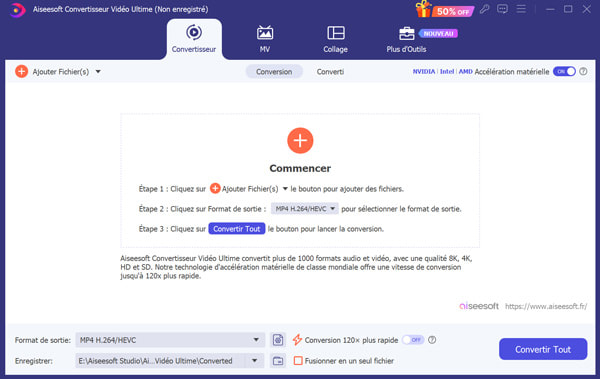
Étape 2 Charger les fichiers HEVC
Cliquez sur « Ajouter Fichier(s) » dans l'interface principale pour charger les fichiers HEVC que vous souhaitez convertir en MP4 depuis votre ordinateur.
Étape 3 Définir MP4 comme format de sortie
Dans le coin supérieur droit, déployez la liste déroulante de « Format de sortie ». Sous l'onglet Vidéo, définissez MP4 - Identique à la source comme format de sortie, cela permet de conserver la qualité vidéo d'origine.
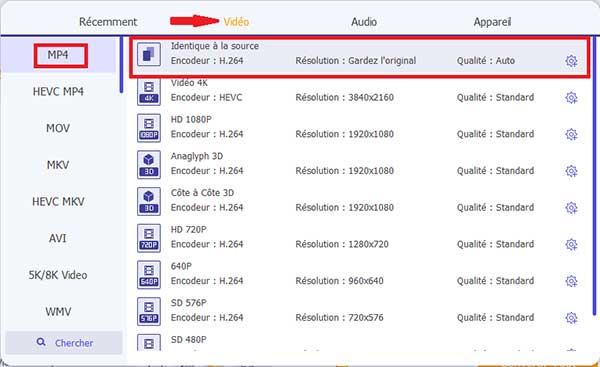
Étape 4 Convertir HEVC en MP4
Vous pouvez cliquer sur l'icône de triangle dans la case Enregistrer pour définir le dossier de sortie. Enfin, cliquez sur le bouton « Convertir Tout » pour lancer la conversion de HEVC en MP4.

Partie 2. Convertir HEVC en MP4 en ligne gratuitement avec Convertio
Une autre méthode pour convertir HEVC en MP4 consiste à utiliser un convertisseur vidéo en ligne, comme Convertio, Onlineconvertfree.com, Anyconv, etc. Cette méthode est idéale pour le fichier de plus petite taille. Pour les fichiers volumineux, la conversion peut durer de longues minutes.
Nous allons vous montrer d’abord comment utiliser l’outil Convertio pour convertir vos fichiers HEVC au format MP4, gratuitement et facilement. A part la conversion HEVC en MP4, vous pouvez ainsi convertir d'autres fichiers formats courants avec cet outil, comme HEVC en AVI, HEVC en MOV, MP4 en SWF, etc. Mais la taille maximale des fichiers est de 100 Mo.
Étape 1 Allez dans la page Web de Convertio : https://convertio.co/fr/hevc-mp4/.
Étape 2 Cliquez sur « Choisir les fichiers » pour charger un fichier HEVC que vous souhaitez convertir en MP4 depuis votre ordinateur. Vous pouvez également importer les fichiers de Dropbox et Google Drive.
Étape 3 Définissez MP4 comme format de sortie. Puis, cliquez sur le bouton « Paramètres » pour modifier les préférences selon vos besoins.
Étape 4 Enfin, cliquez sur « Convertir » pour commencer à convertir HEVC en MP4.
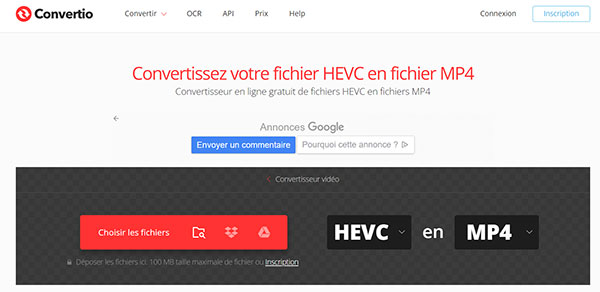
Partie 3. Convertir HEVC en MP4 avec VLC
VLC est un lecteur multimédia très populaire et largement utilisé pour la lecture des fichiers vidéo et audio. Il est disponible sur plusieurs plateformes (Windows, Mac, Android, iOS, et Linux). D'ailleurs, VLC permet aussi de convertir une dizaine de formats vidéo et audio avec sa fonction Convertir/Enregistrer. Maintenant, nous allons convertir une vidéo HEVC en MP4 avec VLC.
Étape 1 Lancez VLC après avoir téléchargé et installé VLC sur votre ordinateur. Cliquez sur « Média » > « Convertir/Enregistrer » pour accéder à la nouvelle fenêtre Ouvrir un média.

Étape 2 Puis, cliquez sur le bouton « Ajouter » pour importer un fichier HEVC à convertir en MP4 depuis votre ordinateur et cliquez sur le bouton « Convertir/Enregistrer ».

Étape 3 Ensuite, définissez MP4 comme format de sortie dans la section Profil. Sélectionnez le fichier de destination par cliquer sur « Parcourir ». Enfin, cliquez sur le bouton « Démarrer » pour lancer la conversion de HEVC en MP4.
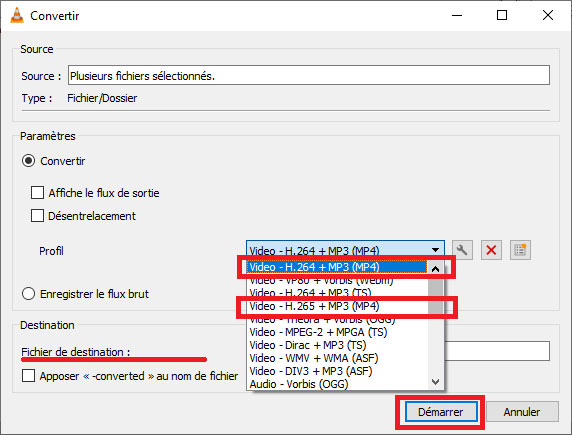
Partie 4. Convertir Vidéo HEVC en MP4 avec convertisseur gratuit Convertall
Convertall est un convertisseur en ligne. Il vous permet aussi de convertir gratuitement les fichiers vidéo HEVC en MP4 en ligne. Cet outil de conversion HEVC en ligne prend en charge la conversion par lots de vidéos, cependant la taille totale des fichiers ne doit pas dépasser 100 Mo.
Étape 1 Accédez à Convertall et déposez le fichier HEVC en cliquant sur le bouton Sélectionner un fichier.

Étape 2 Après avoir importé votre vidéo, sélectionnez le format de sortie souhaité : MP4. Une fois la conversion terminée, cliquez sur le bouton de téléchargement pour enregistrer le fichier vidéo converti.
Partie 5. Convertir HEVC en MP4 gratuitement avec HandBrake
Un autre moyen de convertir HEVC en MP4 est HandBrake. HandBrake est un outil open source, créé par des bénévoles, permettant de convertir des vidéos de presque tous les formats vers une sélection de codecs modernes et largement pris en charge.
Il fonctionne sur les 3 systèmes : Linux, Mac OS et Windows et on peut l’utiliser pour régler plusieurs paramètres de sortie qui impactent directement la taille du fichier cible. Il y a en plus quelques réglages prédéfinis pour éviter de trop s'y perdre.
Étape 1 Téléchargez et lancez HandBrake sur votre ordinateur Windows ou Mac.
Étape 2 Cliquez sur le bouton Dossier/Fichier pour déposer votre fichier HEVC au centre de la fenêtre.
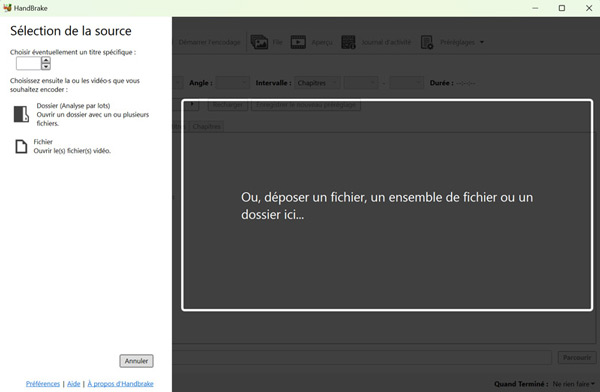
Étape 3 Dans la section Format, sélectionnez MP4.
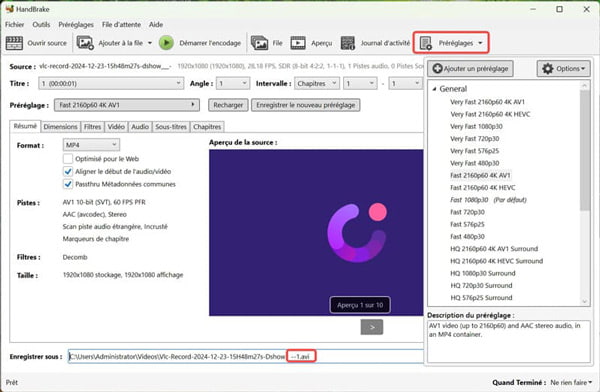
Étape 4 Ensuite, cliquez sur l’option Démarrer l’encodage pour lancer la conversion HEVC en MP4.
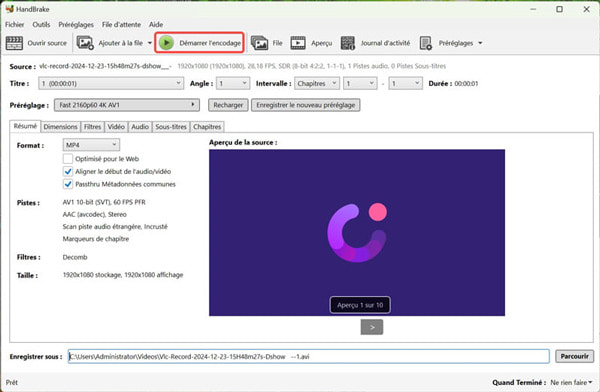
Partie 6. Convertir fichier HEVC en MP4 avec AnyConv
AnyConv est une plateforme complète de conversion pour vos fichiers vidéo, audio, images, etc. Elle vous permet de convertir rapidement et facilement vos vidéos HEVC au format MP4, sans aucune installation de logiciel ni inscription requise.
Étape 1 Ouvrez la page de conversion dans le navigateur, cliquez sur le bouton CHOISIR DES FICHIERS pour ajouter le fichier HEVC dans ce convertisseur HEVC en MP4.
Étape 2 Cliquez sur la barre de format pour choisir MP4 comme format de sortie, puis cliquez sur le bouton CONVERTIR pour commencer à changer HEVC en MP4.
Partie 7. FAQ sur la façon de convertir HEVC en MP4
1. Pourquoi convertir le format vidéo HEVC en MP4 ?
Le MP4 étant le format privilégié par la majorité des plateformes en ligne, convertir vos vidéos dans ce format garantit une compatibilité optimale pour le partage.
2. Quelle méthode est la plus fiable pour convertir HEVC en MP4 en ligne ou sur le bureau ?
Cela dépend de vos besoins spécifiques et de la fréquence à laquelle vous devez convertir HEVC en MP4. Si vous n'avez besoin que de conversions occasionnelles, un convertisseur vidéo HEVC vers MP4 en ligne gratuit serait plus pratique. Cependant, si vous devez effectuer des conversions fréquentes et que vous avez des exigences plus élevées en matière de vitesse et de qualité, il est préférable d'utiliser un logiciel de conversion vidéo de bureau plus professionnel.
Conclusion
Nous avons présenté 6 méthodes simples pour convertir HEVC en MP4 en ligne et hors ligne. Vous pouvez choisir une façon selon votre besoin. Alors Aiseesoft Convertisseur Vidéo Ultime permet de convertir une vidéo HEVC en MP4 sans perte de qualité avec la conversion très rapide. Veuillez laisser un message dans la zone de commentaires au bas de cet article si vous rencontrez des problèmes lors de la conversion de HEVC en MP4 et nous vous répondrons le plus vite possible.
 Rejoignez la discussion et partagez votre voix ici
Rejoignez la discussion et partagez votre voix ici



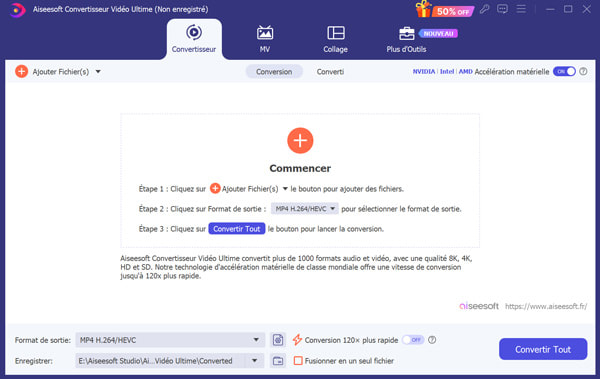
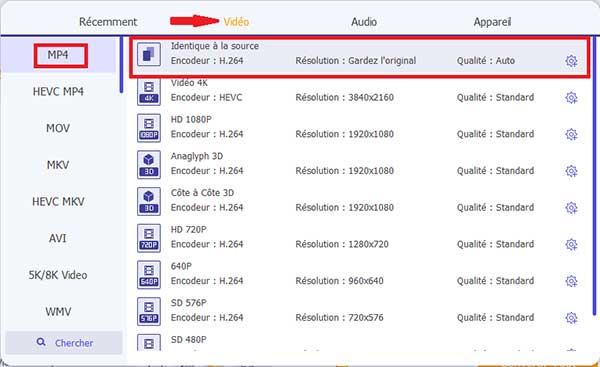

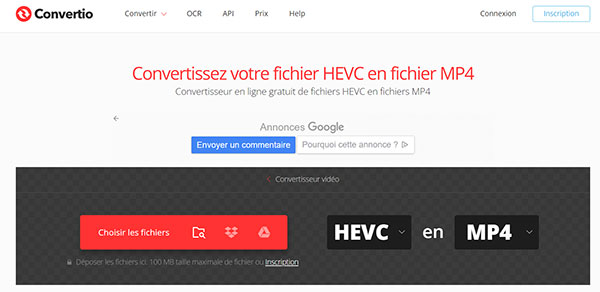


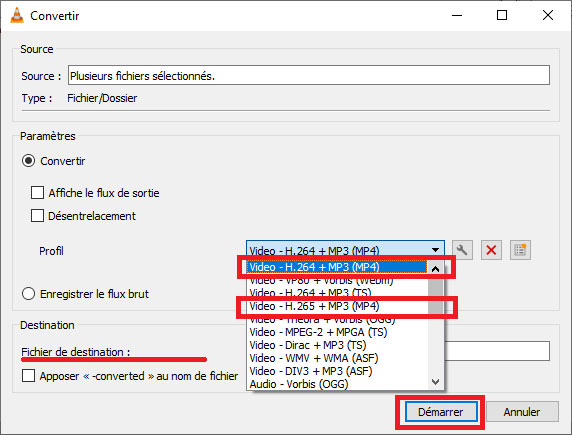

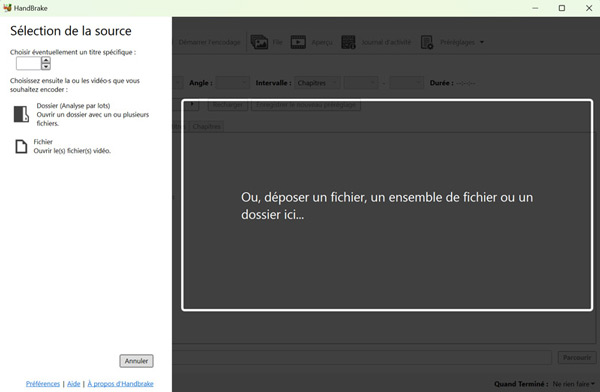
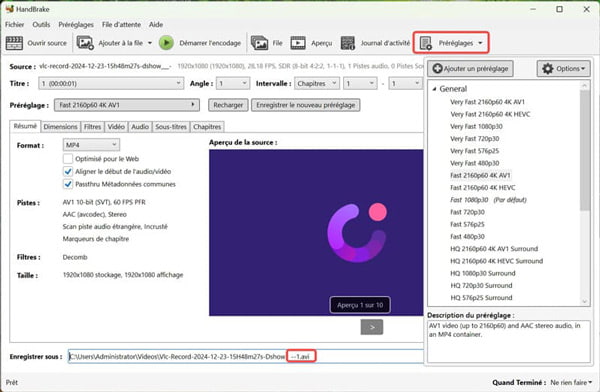
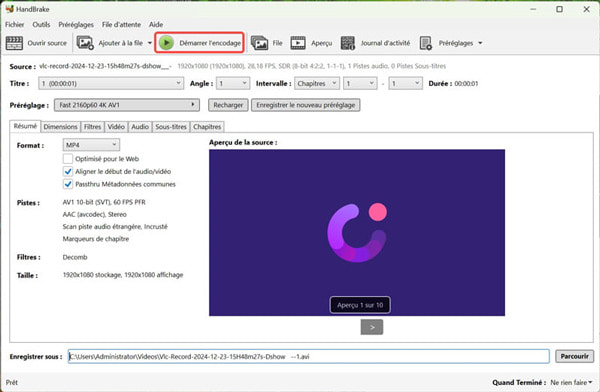
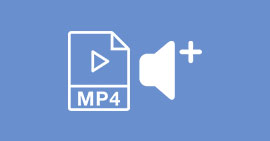 Augmenter le son d'une vidéo MP4
Augmenter le son d'une vidéo MP4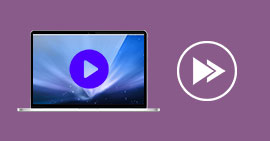 Accélérer une vidéo
Accélérer une vidéo Flouter une vidéo
Flouter une vidéo
